1. Periksa status pengaktifan dalam tetapan; 2. Gunakan arahan arahan untuk memeriksa status pengaktifan; 3. Periksa sama ada terdapat tanda air atau sekatan; 4. Sahkan sama ada sistem itu tulen. Untuk mengesahkan sama ada Windows adalah tulen dan diaktifkan, pertama terbuka "Tetapan" → "Sistem" → "Mengenai" → "Aktifkan" untuk melihat status, dan ia adalah perkara biasa untuk memaparkan "Windows diaktifkan"; Kedua, anda boleh menjalankan arahan WMIC dan SLMGR dengan kebenaran pentadbir untuk melihat butiran lesen; Jika desktop mempunyai watermark "mengaktifkan Windows", ini bermakna ia tidak diaktifkan; Akhirnya, gunakan "Spesifikasi Windows" untuk mengesahkan bahawa jenis sistem adalah versi runcit atau OEM, dan gunakan alat rasmi Microsoft untuk mengesahkan kesahihan sistem.

Jika sistem Windows yang anda gunakan adalah tulen atau diaktifkan, ia sebenarnya sangat mudah untuk diperiksa. Sama ada sistem diaktifkan dengan betul bukan sahaja mempengaruhi integriti fungsional, tetapi juga mempengaruhi kemas kini dan sokongan keselamatan. Kaedah berikut dapat membantu anda mengesahkan dengan cepat.
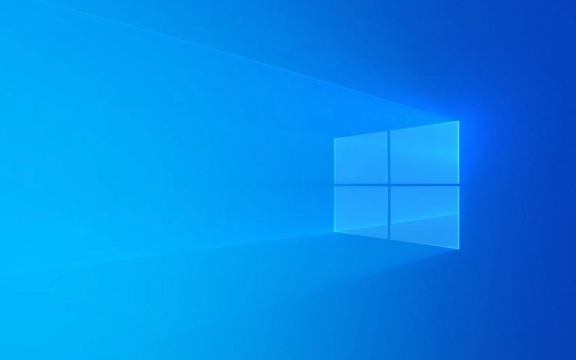
Periksa status pengaktifan dalam tetapan
Ini adalah cara yang paling langsung. Buka Tetapan → Sistem → Mengenai, dan pilih Aktifkan di sebelah kiri. Status pengaktifan sistem semasa akan dipaparkan di sini.

- Jika "Windows diaktifkan", pada dasarnya tidak ada masalah.
- Jika "tidak diaktifkan" dipaparkan, pemprosesan selanjutnya mungkin diperlukan.
Antara muka ini juga akan memberitahu anda bagaimana untuk mengaktifkannya: sama ada lesen digital atau kunci produk. Sekiranya ia merupakan lesen digital, ia biasanya bermakna bahawa ia telah terikat pada akaun Microsoft anda dan boleh diaktifkan semula secara automatik apabila menukar papan induk atau memasang semula sistem.
Periksa status pengaktifan dengan arahan arahan
Kadang -kadang anda mungkin tidak dapat mengakses antara muka grafik, atau ingin melihat maklumat pengaktifan dengan lebih terperinci, anda boleh menggunakan alat baris arahan.
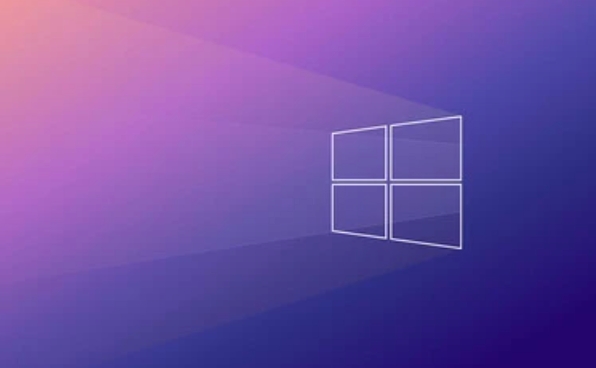
- Klik kanan menu Mula, pilih "Terminal (Pentadbir)" atau buka PowerShell.
- Masukkan arahan berikut dan tekan Enter:
softwarelicensingservice jalur wmic GET OA3XORIGINALPRODUCTKEY
Perintah ini akan cuba membaca kunci produk yang tertanam dalam bios motherboard (jika mesin berjenama dipasang sebelum ini).
Juga boleh dijalankan:
SLMGR /XPR
Ini akan memaparkan tetingkap yang menunjukkan sama ada lesen semasa adalah sah dan sama ada ia akan tamat tempoh.
Nota: Beberapa versi OEM sistem tidak memaparkan kekunci produk dan hanya terikat dengan lesen digital.
Periksa tanda air atau sekatan
Jika sistem tidak diaktifkan, Windows biasanya akan memaparkan watermark "Aktifkan Windows" di sudut kanan bawah desktop. Di samping itu, tetapan pemperibadian (seperti perubahan kertas dinding atau warna tema) akan dihadkan, dan beberapa kemas kini tidak boleh dipasang.
Sekiranya anda melihat ini, ini bermakna sistem tidak diaktifkan. Pada masa ini anda boleh:
- Masukkan kunci produk undang -undang dalam tetapan;
- Atau log masuk ke akaun Microsoft dengan lesen digital untuk mencuba pengaktifan automatik.
Sahkan bahawa sistem itu tulen
Walaupun sistem menunjukkan bahawa ia diaktifkan, cetak rompak dan penyamaran tidak dapat dikesampingkan sepenuhnya. Untuk mengesahkan sama ada sistem itu sendiri adalah versi rasmi, anda boleh menggunakan kaedah berikut:
- Sahkan menggunakan Microsoft Advantage Tulen (kini diintegrasikan dalam sistem);
- Semak jenis sistem dalam Tetapan → Sistem → Mengenai Spesifikasi Windows untuk memastikan ia adalah versi runcit atau OEM, dan bukannya "tandatangan ujian" atau "membina tidak rasmi".
Di samping itu, saluran muat turun juga sangat penting. Jika fail ISO tidak diperoleh dari laman web rasmi Microsoft, peruncit biasa atau pengeluar peralatan yang diberi kuasa, ia mungkin versi yang tidak diubahsuai secara tidak rasmi.
Pada dasarnya ini adalah kaedah. Walaupun nampaknya terdapat banyak langkah, sangat cepat untuk beroperasi, terutama dua kaedah pertama boleh dilakukan dalam hampir satu minit. Jika anda tidak memberi perhatian kepada status pengaktifan sistem pada masa normal, periksa kadang -kadang untuk mengelakkan masalah yang pelik.
Atas ialah kandungan terperinci Cara memeriksa sama ada Windows diaktifkan dan tulen. Untuk maklumat lanjut, sila ikut artikel berkaitan lain di laman web China PHP!

Alat AI Hot

Undress AI Tool
Gambar buka pakaian secara percuma

Undresser.AI Undress
Apl berkuasa AI untuk mencipta foto bogel yang realistik

AI Clothes Remover
Alat AI dalam talian untuk mengeluarkan pakaian daripada foto.

Clothoff.io
Penyingkiran pakaian AI

Video Face Swap
Tukar muka dalam mana-mana video dengan mudah menggunakan alat tukar muka AI percuma kami!

Artikel Panas

Alat panas

Notepad++7.3.1
Editor kod yang mudah digunakan dan percuma

SublimeText3 versi Cina
Versi Cina, sangat mudah digunakan

Hantar Studio 13.0.1
Persekitaran pembangunan bersepadu PHP yang berkuasa

Dreamweaver CS6
Alat pembangunan web visual

SublimeText3 versi Mac
Perisian penyuntingan kod peringkat Tuhan (SublimeText3)

Topik panas
 pemasang macOS rosak dan tidak dapat digunakan
Jun 28, 2025 am 12:01 AM
pemasang macOS rosak dan tidak dapat digunakan
Jun 28, 2025 am 12:01 AM
Apabila anda menghadapi "pemasang macOS yang rosak dan tidak boleh digunakan", masalahnya biasanya bukan bahawa pakej pemasangan itu sendiri rosak, tetapi terdapat ralat dalam mekanisme pengesahan atau kaedah penyimpanan. 1. Muat turun semula pemasang macOS, dan keutamaan diperoleh dari saluran rasmi Apple untuk memastikan integriti; 2. Matikan pengesahan pemasangan di SIP, masukkan perintah csrutildisable melalui terminal dan buat sementara waktu tutup pengesahan dan mulakan semula pemasangan; 3. Periksa sama ada cakera boot USB dibuat dengan betul. Adalah disyorkan untuk menggunakan arahan CreateInstallMedia dan memastikan bahawa format cakera USB adalah lanjutan macOS; 4. Betulkan tetapan masa dan tarikh, laraskan masa melalui perintah tarikh dalam mod pemulihan untuk mengelakkan salah faham dari tamat tempoh sijil. Kebanyakan mereka selepas melengkapkan langkah -langkah di atas.
 Cara Partition Hard Drive Untuk Pemasangan Windows
Jun 27, 2025 pm 02:27 PM
Cara Partition Hard Drive Untuk Pemasangan Windows
Jun 27, 2025 pm 02:27 PM
Pembahagian adalah penting untuk memasang sistem. Pemisahan yang baik dapat meningkatkan kecekapan operasi sistem dan kemudahan pengurusan data. Pertama sekali, anda perlu tahu bahawa terdapat sehingga 4 partisi utama, dan partisi logik diperlukan jika terdapat lebih daripada UEFI. Komputer baru mengesyorkan bahawa format GPT dimulakan dengan UEFI, dan mesin lama menggunakan MBR; Cakera sistem dikhaskan sekurang -kurangnya 60GB. Adalah disyorkan bahawa pengguna rumah atau pejabat dibahagikan kepada 2 hingga 3 zon: cakera sistem (60 hingga 100GB untuk cakera C), cakera data (ruang yang tinggal untuk cakera d), cakera sandaran/alat pilihan (kira -kira 50GB untuk cakera e), sistem dwi memerlukan partisi tambahan. Semasa pemasangan, mengendalikan partition pada halaman "Pemasangan tersuai", dan berhati -hati untuk memadam partition sistem lama untuk mengelakkan kekeliruan. Dari segi butiran, format NTFS lalai dikekalkan, SSD dihidupkan mod AHCI, partition terlebih dahulu dan kemudian memasang sistem, dan pengurusan cakera boleh digunakan untuk menyesuaikan saiz partition tetapi mengelakkannya.
 Pemasang macOS tidak akan menerima kata laluan saya
Jun 29, 2025 am 12:14 AM
Pemasang macOS tidak akan menerima kata laluan saya
Jun 29, 2025 am 12:14 AM
Jawapannya kepada soalan adalah bahawa prompt ralat kata laluan mungkin disebabkan oleh susun atur papan kekunci, pengiktirafan kes, atau sumber pemasang. Antara muka pemasangan MACOS menggunakan papan kekunci Bahasa Inggeris Amerika secara lalai. Input papan kekunci bukan Inggeris mungkin tidak sepadan. Adalah disyorkan untuk menukar susun atur atau mengelakkan aksara khas; Kata laluan adalah sensitif kes, dan disyorkan untuk memeriksa status capslock atau cuba semua huruf kecil; Jika pemasang datang dari Mac lain, anda perlu memasukkan kata laluan Mac untuk membuat pemasang; Anda juga boleh cuba memuat turun semula pemasang melalui mod pemulihan, mengesahkan identiti akaun pentadbir, atau memformat cakera dengan alat cakera terlebih dahulu.
 Cara Dual Boot Windows 11 dan Ubuntu
Jul 01, 2025 am 12:08 AM
Cara Dual Boot Windows 11 dan Ubuntu
Jul 01, 2025 am 12:08 AM
Apabila memasang sistem dwi, ??anda perlu memberi perhatian kepada pemisahan, pesanan pemasangan dan tetapan BIOS. 1. Penyediaan Partition: Gunakan alat pengurusan cakera untuk memampatkan sekurang -kurangnya 25GB (50GB atau lebih) ruang yang tidak diperuntukkan ke Ubuntu tanpa pemformatan; 2. Buat cakera boot u: Gunakan Rufus untuk menulis Ubuntu ISO ke sekurang -kurangnya 8GB U cakera; 3. Tetapan BIOS: Mulakan semula dan masukkan BIOS (biasanya tekan F2, Del atau ESC), matikan SecureBoot, dan tetapkan cakera U sebagai item boot pertama; 4. Pasang Ubuntu: Pilih partition tersuai "SomethingeLse", buat titik mount ext4 baru/ dan menduduki ruang yang tinggal, dan bina partition swap sama dengan saiz memori, boot dan tambah
 Apakah perbezaan antara pemulihan macOS dan pemulihan internet?
Jul 02, 2025 am 12:24 AM
Apakah perbezaan antara pemulihan macOS dan pemulihan internet?
Jul 02, 2025 am 12:24 AM
macosrecoveryisabuilt-inrecoverysystemonahiddenpartitionofyourmac'sstartupdisk, proveingToolslikediskutility, terminal, andmacosreinstallation.1.itloadsquicklyfromlocalstorage.2.requiresafoNShunchunchunchunchunchunchunchunchunchunchuncetereteretereteretereteretereteretereterangkangkanketereteretereteretereterangkangkanketeretereteretereteretereterangkangkutangkangkanketeretereteretereteretereteretereterangkangkut
 Bolehkah saya menggunakan kekunci produk Windows 7 saya untuk mengaktifkan pemasangan Windows 10 baru
Jul 02, 2025 am 12:15 AM
Bolehkah saya menggunakan kekunci produk Windows 7 saya untuk mengaktifkan pemasangan Windows 10 baru
Jul 02, 2025 am 12:15 AM
No,youcannotdirectlyuseaWindows7productkeytoactivateWindows10.1.Windowsproductkeysareversion-specific,soaWindows7keyonlyworksforWindows7.2.IfyourPCwasupgradedfromWindows7toWindows10beforesupportended,itmayhaveadigitallicenselinkedtothehardware,allowi
 Cara memasang Windows 10 di VirtualBox
Jun 30, 2025 am 12:02 AM
Cara memasang Windows 10 di VirtualBox
Jun 30, 2025 am 12:02 AM
Langkah -langkah utama untuk memasang Windows 10 ke VirtualBox adalah seperti berikut: 1. Sediakan VirtualBox, Windows 10 ISO imej dan sumber sistem; 2. Buat mesin maya dan tetapkan nama, jenis, memori dan cakera keras maya; 3. Pasang fail ISO dan mulakan proses pemasangan; 4. Selepas pemasangan selesai, pakej pengembangan fungsi peningkatan dimasukkan untuk meningkatkan prestasi dan pengalaman operasi. Seluruh proses memerlukan perhatian kepada keserasian perkakasan, tetapan BIOS dan pemasangan kebergantungan yang diperlukan untuk memastikan pemasangan yang lancar.
 Keperluan sistem minimum untuk Windows 11
Jul 03, 2025 am 12:48 AM
Keperluan sistem minimum untuk Windows 11
Jul 03, 2025 am 12:48 AM
Keperluan perkakasan minimum Windows 11 terutamanya termasuk lima aspek: 1. Pemproses mestilah dari intel generasi keenam atau titik permulaan ryzen atau ke atas, menyokong 64-bit, dwi-teras dan ke atas, kekerapan utama tidak kurang dari 1GHz, dan berada di senarai sokongan Microsoft; 2. Sekurang -kurangnya 4GB memori, tetapi 8GB atau lebih tinggi disyorkan untuk memastikan penggunaan yang lancar; 3. Sekurang -kurangnya 64GB ruang penyimpanan, sistem itu sendiri menduduki kira -kira 25 ~ 30GB, dan disyorkan untuk menggunakan SSD; 4. Modul keselamatan TPM2.0 mesti disokong dan didayakan, banyak papan induk tidak memenuhi syarat ini sebelum 2016; 5. Sesetengah pengguna cuba memintas pemasangan terhad boleh menyebabkan masalah pemandu atau kemas kini, dan pengguna biasa tidak mengesyorkan ini.






